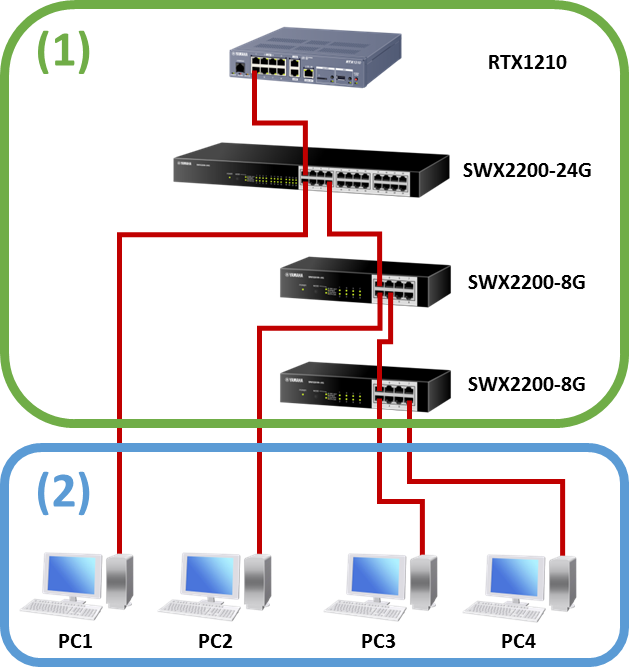
$Date: 2023/11/10 11:21:01 $
ヤマハルーターは、L2MSに対応したヤマハネットワーク機器を制御して、ヤマハネットワーク機器のポートの状態確認やVLANの設定などを行うことができます。L2MSに対応しているヤマハルーターでは、L2MSによるヤマハネットワーク機器の確認や設定などを行うことができます。L2MSの詳細は「L2MS」を参照してください。
LANマップではL2MSにさらに機能が追加され、ユーザーによるネットワークの管理と運用をより簡単なものにします。 また、スナップショット機能はネットワーク異常の自動検知や、トラブル発生時の原因究明に役立てることができます。LANマップとL2MSの差分点を以下に示します。
LANマップで管理するネットワーク構成の例を以下に示します。
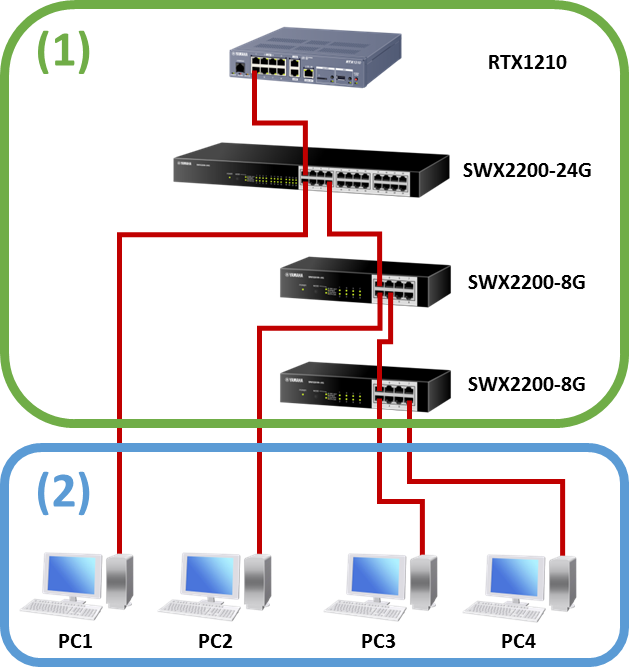
(1)がLANマップに対応していないヤマハルーターのスイッチ制御GUIで表示されるネットワークの範囲です。LANマップに対応したヤマハルーターでは(1)に加えて、(2)の範囲に含まれる端末を表示して、ネットワーク全体を可視化します。
LANマップを使用するネットワークの構成については「構成例」を参照してください。
| 用語 | 説明 |
|---|---|
| マネージャー | L2MSのエージェントとして動作しているヤマハネットワーク機器の管理を行う機器
ネットワーク内のヤマハネットワーク機器と端末を管理する |
| エージェント | L2MSのマネージャーによって管理されるヤマハネットワーク機器
マネージャーから設定の確認や変更を行うことができる |
| エージェントスイッチ | L2MSのエージェントとして動作しているヤマハスイッチ |
| エージェントAP | L2MSのエージェントとして動作しているヤマハ無線AP |
| エージェントルーター | L2MSのエージェントとして動作しているヤマハルーター |
| エージェントUTM | L2MSのエージェントとして動作しているヤマハUTM |
ヤマハルーターでは以下の機種、およびファームウェアで、LANマップをサポートしています。
| 機種 | ファームウェア |
|---|---|
| RTX1300 | すべてのリビジョン |
| RTX1220 | |
| RTX830 | |
| NVR510 | |
| NVR700W | |
| RTX1210 |
LANマップで管理可能なエージェントについては「L2MS」を参照してください。
| WLX302のファームウェア | WLX302に接続されている端末の検出位置 | 備考 |
|---|---|---|
| Rev.12.00.16より前 | WLX302が接続されているマネージャー、およびエージェント | 端末は有線端末として扱われる |
| Rev.12.00.16以降 | WLX302 |
LANマップはエージェント、および端末を監視、管理することができます。エージェント、および端末の推奨管理台数を以下の表に示します。端末管理機能が無効である場合、端末を管理することはできません。端末管理機能の詳細は「端末管理機能」を参照してください。
| エージェント | 端末 | 備考 |
|---|---|---|
| 64台 まで | 200台 まで |
|
| 機種 | ファームウェア |
|---|---|
| NVR510 | Rev.15.01.09より前 |
| NVR700W | Rev.15.00.10より前 |
| RTX1210 | Rev.14.01.20より前 |
LANマップは主に以下のページによって構成されています。
「マップページ」、「タグVLANページ」、「マルチプルVLANページ」で共通する機能を以下に示します。
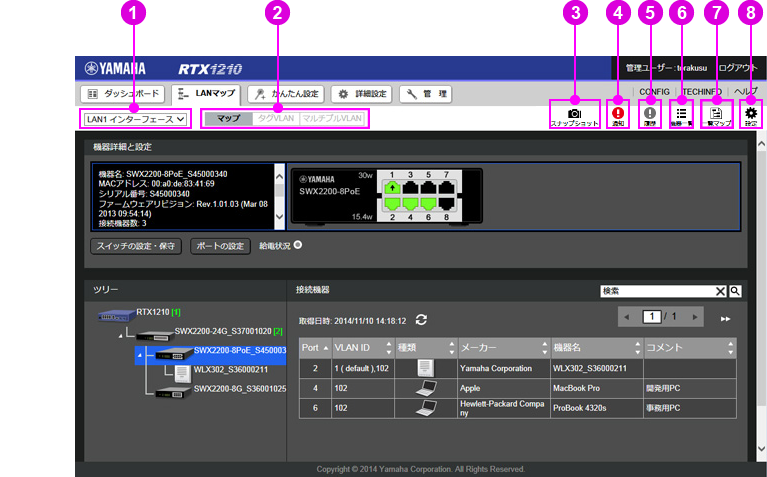
「設定」ボタンを押すとLANマップの設定ダイアログが表示されます。LANマップの設定ダイアログでは、以下の設定を行うことができます。
基本設定を行います。
| 設定 | 説明 |
|---|---|
| マネージャー | L2MSのマネージャーとして動作する
エージェントを検出して一元管理できる
Web GUIでLANマップが使用できる |
| エージェント | L2MSのエージェントとして動作する
マネージャーから機器情報や端末情報などを確認したり、設定を変更することができる
同じブロードキャストドメインでは、ひとつのエージェントが同時に複数のマネージャーのエージェントとなることはできない
マネージャーが存在しない場合、L2MSは動作しない
Web GUIでLANマップが使用できない |
| L2MSを使用しない | L2MSを使用しない
L2MSのマネージャーからはひとつの端末として扱われる
Web GUIでLANマップが使用できない |
| インターフェース | 備考 |
|---|---|
| LANインターフェース | IPアドレスが設定されていない場合は表示されない
以下の場合はL2MSを使用することはできない
|
| ブリッジインターフェース | IPアドレスが設定されていない場合、およびブリッジインターフェースにLANインターフェースが収容されていない場合は表示されない
以下の場合はL2MSを使用することはできない
|
L2MSのマネージャーとして動作するときの設定を行います。「L2MSの動作モード」で「マネージャー」を選択している場合に設定できます。
| 設定 | 説明 |
|---|---|
| すべての端末を比較対象に含める | すべての端末がスナップショット機能の対象に含まれる |
| 有線接続されている端末のみ比較対象に含める | 有線接続されている端末のみがスナップショット機能の対象に含まれる |
| 端末を比較対象に含めない | 端末がスナップショット機能の対象に含まれない |
L2MSのエージェントとして動作するときの設定を行います。「L2MSの動作モード」で「エージェント」を選択している場合に設定できます。
| マネージャー | エージェント | |||||||||||
|---|---|---|---|---|---|---|---|---|---|---|---|---|
| 機種 | ファームウェア | |||||||||||
| RTX830 | Rev.15.02.03より前 |
|
||||||||||
| NVR510 | Rev.15.01.13より前 | |||||||||||
| NVR700W | Rev.15.00.14より前 | |||||||||||
| RTX1210 | Rev.14.01.28より前 | |||||||||||
| 上記以外 |
|
|||||||||||
| 機種 | ファームウェア | 制限事項 |
|---|---|---|
| NVR510 | Rev.15.01.09より前 |
|
| NVR700W | Rev.15.00.10より前 |
|
| RTX1210 | Rev.14.01.20より前 |
|
| Rev.14.01.09より前 |
|
以下のコマンドでLANマップの設定を行うことができます。
LANマップはL2MSによりエージェントを監視しています。マネージャーから定期的に探索パケットを送信して、エージェントからの応答パケットを受信するとエージェントが検出されたと判断します。 探索パケットは「設定」ボタンの「エージェントの監視時間間隔」で設定した時間が経過するごとに送信します。探索パケットを「エージェントの消失検出までの監視回数」で設定した回数送信してもエージェントから応答パケットを受信しない場合、当該エージェントがダウンしたと判断します。L2MSによるエージェントの監視の詳細は「L2MS」を参照してください。
LANマップはL2MSによりエージェントの異常を検知することができます。エージェントスイッチにループが発生したときやファンに異常が発生してしまったときなどに、LANマップでネットワークの異常を確認することができます。エージェントの異常検知機能で検知できる異常を以下に示します。
| 検知できる異常 | 備考 |
|---|---|
| エージェントスイッチでループが発生した | |
| エージェントスイッチがバックアップ経路で接続された | |
| エージェントスイッチのファンが停止した | SWX2220-26NT、SWX2220-18NT、SWX222xPシリーズ、SWX2210Pシリーズ、SWX2200-24G、SWX2200-8PoEで発生 |
| エージェントスイッチがファンが停止したことにより給電を停止した | SWX2322P-16MT、SWX2310Pシリーズ、SWX2200-8PoEで発生 |
| エージェントスイッチが温度が異常になったことにより給電を停止した | |
| エージェントスイッチが給電クラス設定より大きなクラスを認識したことにより給電を停止した | SWX2200-8PoEでのみ発生 |
| エージェントスイッチがClass4(30W)給電によりClass3(15.4W)を給電していたポートの給電を停止した | |
| エージェントスイッチが給電を停止した | SWX2322P-16MT、SWX2310Pシリーズ、SWX222xPシリーズ、SWX2210Pシリーズ、SWX2200-8PoE、SWX2110P-8G、SWX2100-10PoE、SWX2100-5PoEで発生 |
| エージェントスイッチが過電流が生じたことにより給電を停止した | |
| エージェントスイッチが電源故障したことにより給電を停止した | |
| エージェントスイッチの供給電力が最大給電能力を超えた | |
| エージェントスイッチが供給電力が最大給電能力を超えたことにより給電を停止した | |
| エージェントスイッチの電源が故障した | |
| エージェントスイッチの供給電力の合計が63Wを超えた | SWX2100-10PoE、SWX2100-5PoEで発生 |
| エージェントスイッチのSFPポートの受光レベルが異常値になった | SWX3220シリーズ、SWX3200シリーズ、SWX3100シリーズ、SWX2322P-16MT、SWX2320-16MT、SWX2310シリーズ、SWX2310Pシリーズ、SWX2300シリーズ、SWX2100-24Gで発生 |
| エージェントスイッチの送信キューの使用率が異常になった | SWX3220シリーズ、SWX3200シリーズ、SWX3100シリーズ、SWX2322P-16MT、SWX2320-16MT、SWX2310シリーズ、SWX2310Pシリーズで発生 |
| エージェントスイッチの監視端末が DOWN になった | SWX3220シリーズ、SWX3200シリーズ、SWX3100シリーズ、SWX2322P-16MT、SWX2320-16MT、SWX2310シリーズ、SWX2310Pシリーズ、SWX222xシリーズで発生 |
| L2MSマネージャーが複数存在することを検出した | SWX3220シリーズ、SWX3200シリーズ、SWX3100シリーズ、SWX2322P-16MT、SWX2320-16MT、SWX2310シリーズ、SWX2310Pシリーズ、SWX222xシリーズで発生 |
L2MSによるエージェントの異常検知の詳細は「L2MS」、「PoE給電制御機能」を参照してください。
LANマップはポートのリンクアップやリンクダウンなどのネットワークの変化に応じて、マネージャーおよびエージェントに接続されている端末の検出状態を管理します。端末が検出されると自動的に詳細情報が取得され、「マップページ」や「機器一覧ページ」に表示されます。「マップページ」や「機器一覧ページ」の詳細は「マップページ」、「機器一覧ページ」を参照してください。
「設定」ボタンの「マネージャーモード時の動作設定」で端末情報の管理を有効にしていないインターフェースでは端末の検出は行いません。
端末情報DBは端末ごとの詳細情報を記載したCSV形式のファイルで、ユーザーが自由に編集することができます。従来は「端末マネージャー」と呼称していましたが、機能を拡張していく中でより相応しい名称に変更しました。
端末の検索を行ったとき、端末情報DBに登録された端末であれば端末情報が自動的に反映されます。 端末ごとの情報を事前に設定しておくことができるため、検出された端末の管理が簡単になります。 「機器一覧ページ」の「端末情報DB」からエクスポートすることができ、複数のヤマハルーターに同じ端末情報DBを適用することができます。 なお、検出された端末が端末情報DBに登録されていない場合や端末情報DBがない場合は、端末情報には項目ごとのデフォルト値が反映されます。 一部の項目にはOUIやDHCPオプションから取得した情報が反映されます。 OUIやDHCPから取得できる情報の詳細は「OUI」、「DHCPオプション」を参照してください。
端末情報DBは「機器一覧ページ」の「端末情報DB」から作成することができます。 端末情報DBを作成した場合、ファイル名「devinfo_db.csv」の端末情報DBが、RTFS領域の /lanmap に保存されます。なお、端末情報DBのファイル名と保存場所を変更することはできません。 また、端末情報DBはRTFS領域に保存されるファイルであるため、TFTPを用いてファイル転送 (書き込み、読み出し)を行うこともできます。
端末情報DBのサンプルファイルは以下のリンクからダウンロードすることができます。
端末情報DBには、1行目に書式バージョン情報、2行目以降に端末情報が記載されています。
1行目:Format Version(固定),バージョン番号(1)
2行目以降(1端末につき1行):MACアドレス,種類ID,メーカー,機種名,機器名,OS,コメント,スナップショット
| 項目名 | 説明 | デフォルト値 | 備考 |
|---|---|---|---|
| MACアドレス(※) | 端末のMACアドレス | 半角、「:」区切り(例:00:a0:de:00:00:00) | |
| 種類ID | 端末の種類を表すID | 00000(指定なし) | 種類ID一覧より選択(下表参照) |
| メーカー | 端末のメーカー名 | 空欄 | 半角128文字以内、全角64文字以内 |
| 機種名 | 端末の機種名 | 空欄 | 半角128文字以内、全角64文字以内 |
| 機器名 | 端末の機器名 | 空欄 | 半角128文字以内、全角64文字以内 |
| OS | 端末のOS名 | 空欄 | 半角128文字以内、全角64文字以内 |
| コメント | 端末に対するコメント | 空欄 | 半角128文字以内、全角64文字以内 |
| スナップショット機能(※) | 端末をスナップショット機能による警告の対象とするか否かの設定 | on | on/offより選択 onである場合に、端末はスナップショット機能による警告の対象となる スナップショット機能の詳細は「通知機能」を参照 |
| ID | 分類 | 種類 |
|---|---|---|
| 00000 | 指定なし | - |
| 01000 | 通信機器 | 通信機器(全般) |
| 01010 | ヤマハルーター | |
| 01020 | ヤマハスイッチ | |
| 01030 | ヤマハ無線AP | |
| 01100 | ヤマハ会議用コミュニケーション機器 | |
| 01200 | ルーター | |
| 01210 | スイッチ | |
| 01220 | 無線AP | |
| 01300 | 会議用コミュニケーション機器 | |
| 02000 | コンピューター | コンピューター(全般) |
| 02010 | デスクトップPC | |
| 02020 | ノートPC | |
| 02030 | タブレットPC | |
| 02100 | サーバー | |
| 03000 | コンピューター周辺機器 | コンピューター周辺機器(全般) |
| 03010 | スピーカー | |
| 03020 | マイク | |
| 03050 | カメラ | |
| 03070 | NAS | |
| 04000 | 携帯端末 | 携帯端末(全般) |
| 04010 | スマートフォン | |
| 05000 | 業務用機器 | 業務用機器(全般) |
| 05010 | POS | |
| 05100 | ハンディターミナル | |
| 06000 | 事務用機器 | 事務用機器(全般) |
| 06010 | 電話機 | |
| 06030 | プリンター | |
| 06060 | 複合機 | |
| 07000 | 楽器/音響機器 | 楽器/音響機器(全般) |
| 07100 | 楽器 | |
| 07200 | PA | |
| 07210 | ミキサー | |
| 08000 | 家電 | 家電(全般) |
| 08010 | テレビ | |
| 99000 | その他 | その他 |
一部の項目は、端末情報DBに設定値がなければOUIやDHCPから取得した情報が反映されます。端末情報DBに設定値があれば端末情報DBの設定値が反映されます。端末情報DBに設定値がなくOUIやDHCPオプションからも情報が取得できない項目にはデフォルト値が反映されます。
端末情報DBの文字コードはShift-JISを使用してください。Shift-JISでは認識できない文字(機種依存文字や非常用漢字など)が含まれていた場合は、エラーとなります。
Format Versionよりも上の行であれば行の先頭に#を付加することでコメント文を入力することができます。Format Version以下の行に端末情報以外(見出し行を除く)を記述するとエラーとなります。
端末情報DBの登録内容を反映するときに端末情報DBのエラーチェックを行います。エラーが含まれていた場合はSYSLOGメッセージが出力されます。以下にSYSLOGメッセージと端末情報DBのエラー内容およびエラーが発生したときの処理を示します。なお、下表のpathは端末情報DBのパス、lineはエラーが含まれている行を表しています。SYSLOGメッセージの詳細は「SYSLOGメッセージ一覧」を参照してください。
| SYSLOGメッセージ | 内容 | 処理 |
|---|---|---|
| path: Character Code: Not Shift_JIS. | ファイル中にShift-JISでは認識できない文字が含まれている | 端末情報DBの登録内容の反映は行わない |
| path: Format Version: Not found. path: Format Version: Illegal value. |
Format Versionが見つからない、または不正値 | 端末情報DBの登録内容の反映は行わない |
| path: Device Information: Illegal value. (line) | 端末情報に不正値が含まれている | エラーが含まれる端末情報の反映は行わない |
| path: Device Information: Duplicate device. (line) | 同じMACアドレスが複数登録されている | 先に見つかった端末情報が反映される |
LANマップの端末情報は、各エージェントからの端末の接続/切断の即時通知を契機に取得する端末情報と、指定の間隔で各エージェントに対して行う定期取得で取得する端末情報を基に更新しています。マネージャーは、各エージェントからの端末の接続/切断の即時通知を契機に端末情報を取得して、LANマップに即時に反映します。しかし、端末からの通信がなく、エージェントのMACアドレステーブルに端末が登録されていなかった場合やパケットロスにより端末情報を受信できなかった場合、端末の接続はLANマップに即時に反映されません。このような場合は、「設定」ボタンの「端末情報の補正間隔」に設定した間隔で行う定期取得により、端末情報が取得できたときにLANマップに反映されます。
以下のヤマハ無線AP配下の端末の接続/切断は即時通知されないため、LANマップに即時に反映されません。
これらのヤマハ無線AP配下の端末の接続/切断は、「設定」ボタンの「無線AP配下の端末の更新間隔」に設定した間隔で行う定期取得により、端末情報が取得できたときにLANマップに反映されます。
マネージャーが端末情報の取得を行うタイミングと取得を行う対象を以下に示します。
| タイミング | 対象 |
|---|---|
| マネージャーのポートがリンクアップした | マネージャー |
| エージェントが検出された | 検出されたエージェント |
| エージェントから端末の接続が通知された | エージェントから通知されたポート、SSID |
| 「LANマップページ」や「マルチプルVLANページ」の「接続機器ビュー」の「取得」ボタンが押された | 「LANマップページ」や「マルチプルVLANページ」の「ツリービュー」で選択したマネージャー、およびエージェント |
| 「設定」ボタンの「端末情報の補正間隔」で設定した時間が経過した | マネージャー、および端末の接続を即時通知できるエージェント |
| 「設定」ボタンの「無線AP配下の端末の更新間隔」で設定した時間が経過した | 端末の接続を即時通知できないエージェント |
| WLX302のファームウェア | WLX302に接続されている端末の検出位置 | 備考 |
|---|---|---|
| Rev.12.00.16より前 | WLX302が接続されているマネージャー、およびエージェント | 端末は有線端末として扱われる |
| Rev.12.00.16以降 | WLX302 |
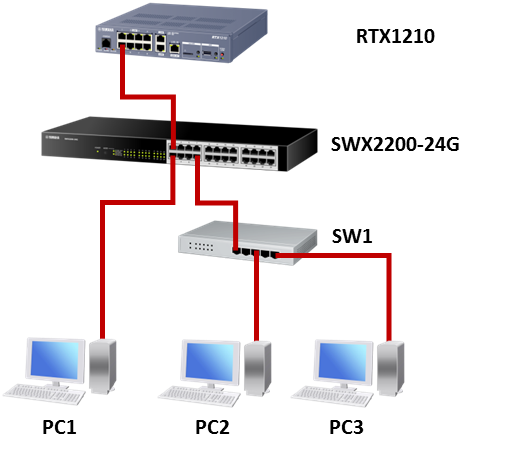
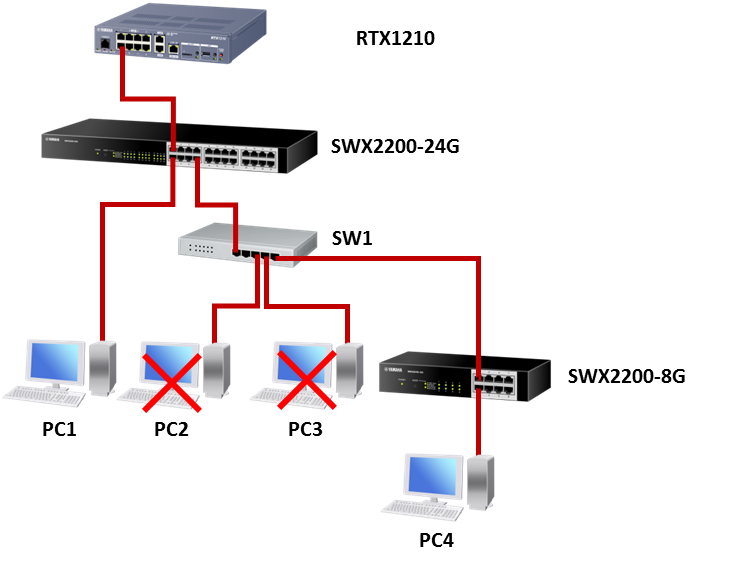
LANマップで検出された端末は、検出された時点ではMACアドレス以外の情報を持っていません。端末が検出されると、LANマップは端末情報DB、OUI、DHCPオプション、ARPテーブルから端末の情報を取得して端末の情報に反映します。また、「端末情報DB」の端末情報は「機器一覧ページ」の「端末一覧」または「端末情報DB」で編集できます。
以下にOUI、DHCPオプション、ARPテーブルから取得できる情報を示します。端末情報DBから取得できる情報の詳細は「端末情報DB」を参照してください。
| Vendor Class ID | OS名 |
|---|---|
| MSFT | Windows |
| MSFT 98 | |
| MSFT 5.0 | |
| 上記以外 | 空欄 |
LANマップは特定のタイミングでマネージャー、またはエージェントに接続されていた端末が消失したと判断します。消失扱いとなる端末はエージェントスイッチに接続された全ての端末である場合やエージェントスイッチのあるポートに接続された端末のみである場合などがあり、端末が消失したと判断するタイミングごとに消失扱いとなる端末が異なります。以下に端末が消失したと判断するタイミングと消失扱いとなる端末の組み合わせを示します。
| タイミング | 消失扱いとなる端末 |
|---|---|
| マネージャーのポートがリンクダウンした | マネージャーのリンクダウンしたポートに接続されていた端末 |
| エージェントが消失した | 消失したエージェントに接続されていた全ての端末 |
| エージェントから端末の切断が通知された | エージェントから通知されたポート、SSIDに接続されていた端末 |
| 端末情報の取得を行ったときに、前回まで検出されていた端末が見つからなかった | 見つからなかった端末 |
端末の切断を即時通知できないエージェント配下の端末の切断は、「設定」ボタンの「無線AP配下の端末の更新間隔」に設定した間隔で行う定期取得のタイミングでLANマップに反映されます。端末の切断を即時通知できないエージェントについては、「端末の検出」を参照してください。
スナップショット機能は現在のネットワークの接続状態と事前に保存したネットワークの接続状態を比較して、違いがあった場合にメッセージを表示する機能です。 エージェントスイッチのLANケーブルが抜けてしまったときやLANケーブルの接続ポートが変更されてしまったときに、LANマップからネットワークの異常を確認することができます。
以下に現在のネットワークの接続状態と事前に保存したネットワークの接続状態の比較を行うタイミングを示します。
| タイミング | 備考 |
|---|---|
| 「設定」ボタンの「スナップショット機能の設定」でスナップショット機能を有効にした | |
| マネージャーのポートがリンクアップ、またはリンクダウンした | |
| L2MSによりエージェントの検出、および消失が検知された | |
| L2MSによりエージェントからポートのリンクアップ、およびリンクダウンが通知された | |
| 「マップページ」や「マルチプルVLANページ」の「接続機器ビュー」の「取得」ボタンが押された | |
| 「設定」ボタンの「端末情報の補正間隔」で設定した時間が経過した | |
| 「設定」ボタンの「無線AP配下の端末の更新間隔」で設定した時間が経過した | ネットワークの状態に変化がない場合、比較は行わない |
「設定」ボタンの「スナップショット機能の設定」でスナップショット機能を有効にしていないインターフェースではスナップショット機能は動作しません。
スナップショットはLANインターフェースごとのある時点でのネットワークの接続状態を記載したテキスト形式のファイルで、エージェント用ファイルと端末用ファイルがあります。LANマップは現在のネットワークの接続状態と作成されたスナップショットを比較して、違いがあった場合にネットワークの異常が検知されたと判断します。
スナップショットは「スナップショット」ボタンから作成することができます。 スナップショットを作成した場合、ファイル名「snapshot_interface_sw.txt」(interfaceはLANインターフェース名)のエージェント用スナップショットファイルと、 ファイル名「snapshot_interface_dev.txt」の端末用スナップショットファイルが、RTFS領域の /lanmap に保存されます。なお、ファイル名と保存場所を変更することはできません。 また、スナップショットはRTFS領域に保存されるファイルであるため、TFTPを用いてファイル転送 (書き込み、読み出し) を行うことができます。ただし、ファイルの内容を手動で編集するとネットワークの異常を正しく検知することができなくなることがあるため編集しないでください。
「スナップショット」ボタンからスナップショットを作成する場合、「ネットワークの接続状態を更新してから保存」を有効にすると、ネットワークの接続状態の情報を最新に更新してからスナップショットを作成することができます。ただし、ネットワークの構成によっては作成が完了するまでに20分〜30分程かかる場合があります。作成が完了するまでの間に他の処理が実行できなくなることはありません。
以下のコマンドでもスナップショットを作成することができます。
スナップショット機能はネットワークに存在する全ての機器を警告の対象として機器の接続状態とスナップショットの比較を行い、違いがあればネットワークの異常が検知されたと判断しています。エージェントは常時警告の対象となりますが、端末は以下の条件のいずれかが満たされる場合に警告の対象外となります。
端末が警告の対象外となる場合は端末の接続状態とスナップショットに違いがあってもネットワークの異常が検知されたとは判断しません。
LANマップはL2MSとスナップショット機能を利用してネットワークを監視しています。 ネットワークに異常が検知されるメッセージを表示します。
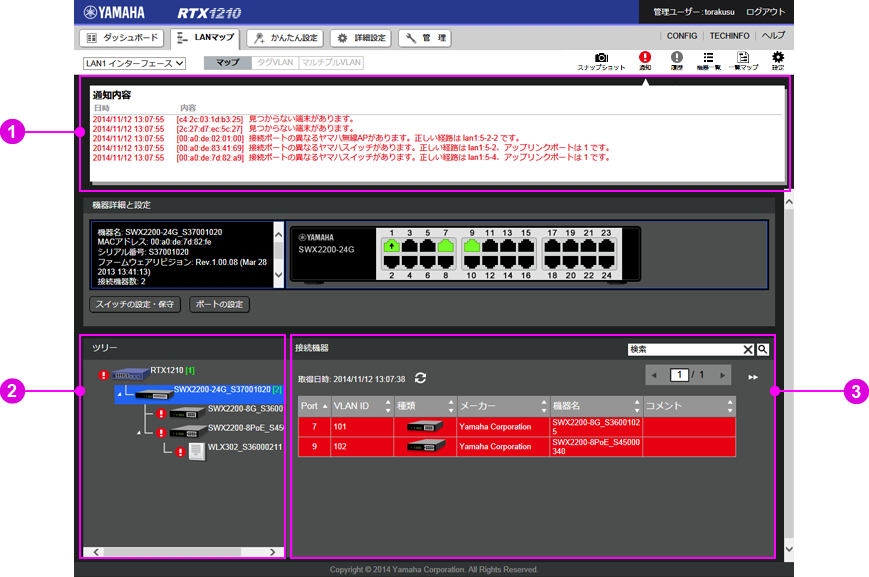
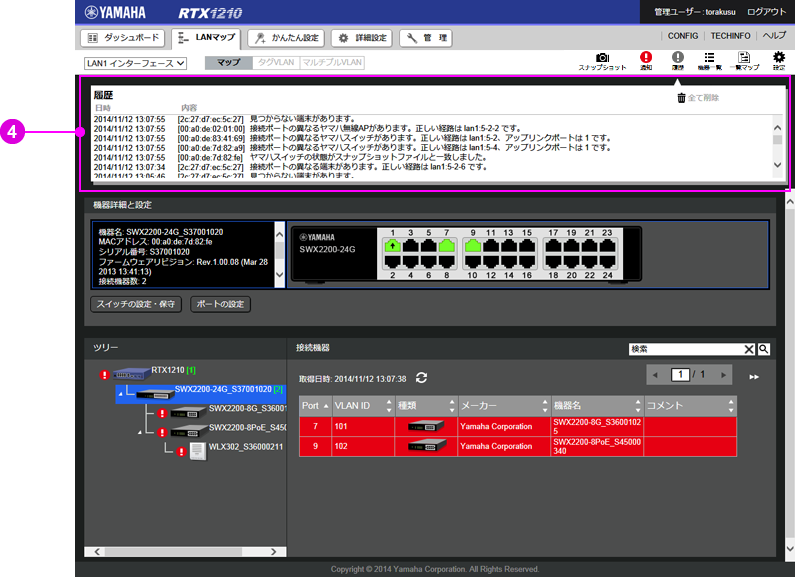
エージェントの異常検知機能によってエージェントの異常が検知されるとLANマップの「通知エリア」、および「履歴エリア」にメッセージが出力されます。以下に出力されるメッセージを示します。macはメッセージの対象となる機器のMACアドレス、nはポート番号、routeは経路です。「通知エリア」と「履歴エリア」の両方に表示されるメッセージと片方のみに表示されるメッセージがあります。
| 出力メッセージ | 説明 | 通知エリア | 履歴エリア | 備考 |
|---|---|---|---|---|
| [mac] ヤマハスイッチのポート(n1,n2...)でループが発生しています。 | エージェントスイッチのポート(n1,n2...)でループが発生した | ○ | ○ | - |
| [mac] バックアップ経路で接続されています。(メイン経路: route) | エージェントスイッチがバックアップ経路で接続された | ○ | ○ | - |
| [mac] メイン経路で接続されました。 | エージェントスイッチがメイン経路で接続された | × | ○ | - |
| [mac] ヤマハスイッチのファンが停止しています。 | エージェントスイッチのファンが停止した | ○ | ○ | SWX2220-26NT、SWX2220-18NT、SWX222xPシリーズ、SWX2210Pシリーズ、SWX2200-24G、SWX2200-8PoEで発生 |
| [mac] ヤマハスイッチのポート(n)でファンが停止したため、給電が停止しました。 | エージェントスイッチのポート(n)でファンが停止して給電が停止した | × | ○ | SWX2322P-16MT、SWX2310Pシリーズ、SWX2200-8PoEでのみ発生 |
| [mac] ヤマハスイッチの給電が停止しています。 | エージェントスイッチの給電が停止した | ○ | ○ | SWX2200-8PoEでのみ発生 |
| [mac] ヤマハスイッチのポート(n)で温度異常が発生したため、給電が停止しました。 | エージェントスイッチのポート(n)で内部温度が異常になり給電が停止した | × | ○ | SWX2322P-16MT、SWX2310Pシリーズ、SWX2200-8PoEでのみ発生 |
| [mac] ヤマハスイッチのポート(n)で給電電力クラス設定より大きなクラスを認識したため、給電が停止しました。 | エージェントスイッチのポート(n)で給電クラス設定より大きなクラスを認識し給電が停止した | × | ○ | SWX2200-8PoEでのみ発生 |
| [mac] ヤマハスイッチのポート(n)でClass4(30W)給電により、Class3(15.4W)を給電していたポートの給電が停止しています。 | エージェントスイッチのポート(n)でClass4(30W)給電により、Class3(15.4W)を給電していたポートの給電が停止した | × | ○ | |
| [mac] ヤマハスイッチの供給電力が最大給電能力を超えています。 | エージェントスイッチの供給電力が最大給電能力を超えた | ○ | ○ | |
| [mac] ヤマハスイッチのポート(n)の給電が停止しました。 | エージェントスイッチのポート(n)の給電が停止した | × | ○ | SWX2322P-16MT、SWX2310Pシリーズ、SWX222xPシリーズ、SWX2210Pシリーズ、SWX2200-8PoE、SWX2110P-8G、SWX2100-10PoE、SWX2100-5PoEで発生 |
| [mac] ヤマハスイッチのポート(n)でClass0の機器に給電を開始しました。 | エージェントスイッチのポート(n)でClass0の機器に給電を開始した | × | ○ | SWX2310Pシリーズ、SWX222xPシリーズ、SWX2210Pシリーズ、SWX2200-8PoE、SWX2110P-8G、SWX2100-10PoE、SWX2100-5PoEで発生 |
| [mac] ヤマハスイッチのポート(n)でClass1の機器に給電を開始しました。 | エージェントスイッチのポート(n)でClass1の機器に給電を開始した | × | ○ | |
| [mac] ヤマハスイッチのポート(n)でClass2の機器に給電を開始しました。 | エージェントスイッチのポート(n)でClass2の機器に給電を開始した | × | ○ | |
| [mac] ヤマハスイッチのポート(n)でClass3の機器に給電を開始しました。 | エージェントスイッチのポート(n)でClass3の機器に給電を開始した | × | ○ | |
| [mac] ヤマハスイッチのポート(n)でClass4の機器に給電を開始しました。 | エージェントスイッチのポート(n)でClass4の機器に給電を開始した | × | ○ | |
| [mac] ヤマハスイッチのポート(n)でClass5-8の機器に給電を開始しました。 | エージェントスイッチのポート(n)でClass5-8の機器に給電を開始した | × | ○ | SWX2322P-16MTでのみ発生 |
| [mac] ヤマハスイッチのポート(n)で過電流が生じたため、給電が停止しました。 | エージェントスイッチのポート(n)で過電流が生じて給電が停止した | × | ○ | SWX2322P-16MT、SWX2310Pシリーズ、SWX222xPシリーズ、SWX2210Pシリーズ、SWX2200-8PoE、SWX2110P-8G、SWX2100-10PoE、SWX2100-5PoEで発生 |
| [mac] ヤマハスイッチのポート(n)で供給電力が最大給電能力を超えたため、給電が停止しました。 | エージェントスイッチのポート(n)で供給電力が最大給電能力を超えて給電が停止した | × | ○ | |
| [mac] ヤマハスイッチのポート(n)で電源が故障したため、給電が停止しました。 | エージェントスイッチのポート(n)で電源故障で給電が停止した | × | ○ | |
| [mac] ヤマハスイッチの電源に異常が発生しています。 | エージェントスイッチの電源が故障した | ○ | ○ | SWX2310Pシリーズ、SWX222xPシリーズ、SWX2210Pシリーズ、SWX2200-8PoE、SWX2110P-8G、SWX2100-10PoE、SWX2100-5PoEで発生 |
| [mac] ヤマハスイッチのポート(n)のSFP受光レベルが正常に戻りました。 | エージェントスイッチのポート(n)のSFP受光レベルが正常に戻った | × | ○ | SWX3220シリーズ、SWX3200シリーズ、SWX3100シリーズ、SWX2322P-16MT、SWX2320-16MT、SWX2310シリーズ、SWX2310Pシリーズ、SWX2300シリーズ、SWX2100-24Gで発生 |
| [mac] ヤマハスイッチのポート(n)のSFP受光レベルが下限閾値を下回っています。 | エージェントスイッチのポート(n)のSFP受光レベルが下限閾値を下回った | ○ | ○ | |
| [mac] ヤマハスイッチのポート(n)のSFP受光レベル上限閾値を超えています。 | エージェントスイッチのポート(n)のSFP受光レベルが上限閾値を超えた | ○ | ○ | |
| [mac] ヤマハスイッチのポート(n)の送信負荷が正常に戻りました。(QoS送信キュー:id) | エージェントスイッチのポート(n)のQoS送信キューidの使用率が正常に戻った (60%未満になった) | × | ○ | SWX3220シリーズ、SWX3200シリーズ、SWX3100シリーズ、SWX2322P-16MT、SWX2320-16MT、SWX2310シリーズ、SWX2310Pシリーズで発生 |
| [mac] ヤマハスイッチのポート(n)の送信負荷が高くなっています。(QoS送信キュー:id) | エージェントスイッチのポート(n)のQoS送信キューidの使用率が高くなった (60%未満を超えた) | ○ | ○ | |
| [mac] ヤマハスイッチのポート(n)の送信負荷が上限に達しました。(QoS送信キュー:id) | エージェントスイッチのポート(n)のQoS送信キューidの使用率が100%に達した | ○ | ○ | |
| [mac] ヤマハスイッチの供給電力量がガードバンドの範囲に入りました。 | エージェントスイッチの供給電力量がガードバンドの範囲に入った | × | ○ | SWX2322P-16MT、SWX2310Pシリーズで発生 |
| [mac] ヤマハスイッチのポート(n)でガードバンドを超える給電を認識したため、給電が停止しました。 | エージェントスイッチのポート(n)で給電しようとしたが、供給電力量がガードバンドの範囲に入っているため給電を停止した | × | ○ | SWX2322P-16MTで発生 |
| [mac] ヤマハスイッチのポート(n)で受電側の異常を認識したため、給電が停止しました。 | エージェントスイッチのポート(n)で受電機器の異常を認識したため給電を停止した | × | ○ | SWX2322P-16MT、SWX2310Pシリーズで発生 |
| [mac] (監視方法: 監視対象) はDOWNになりました。 | エージェントスイッチの監視端末がDOWNになった | ◯ | ○ | SWX3220シリーズ、SWX3200シリーズ、SWX3100シリーズ、SWX2322P-16MT、SWX2320-16MT、SWX2310シリーズ、SWX2310Pシリーズ、SWX222x シリーズで発生 |
| [mac] (監視方法: 監視対象) はUPになりました。 | エージェントスイッチの監視端末がUPになった | × | ○ | |
| [mac] L2MSマネージャーが複数存在します。( dup_mac, 対象ポート: n ) | L2MS マネージャーが複数存在することを検出した | ◯ | ○ | SWX3220シリーズ、SWX3200シリーズ、SWX3100シリーズ、SWX2322P-16MT、SWX2320-16MT、SWX2310シリーズ、SWX2310Pシリーズ、SWX222x シリーズで発生 |
| [mac] L2MSマネージャーの重複が解消されました。( dup_mac, 対象ポート: n ) | L2MS マネージャーの重複が解消された | × | ○ |
スナップショット機能によってネットワークの異常が検知されたり、スナップショットの作成が開始されたりするとLANマップとSYSLOGにメッセージが出力されます。SYSLOGに出力されるメッセージの詳細は「SYSLOGメッセージ一覧」を参照してください。
以下にLANマップの「通知エリア」、および「履歴エリア」に出力されるメッセージを示します。macはメッセージの対象となる機器のMACアドレス、nはポート番号、routeは経路です。「通知エリア」と「履歴エリア」の両方に表示されるメッセージと片方のみに表示されるメッセージがあります。なお、スナップショット機能による警告の対象ではない端末に対するメッセージは表示されません。
| 出力メッセージ | 説明 | 通知エリア | 履歴エリア |
|---|---|---|---|
| [mac] 登録されていないヤマハスイッチ/ヤマハ無線AP/ヤマハルーターがあります。 | スナップショットに登録されていないエージェントが検出された | ○ | ○ |
[mac] 接続ポートの異なるヤマハスイッチ/ヤマハ無線AP/ヤマハルーターがあります。
正しい経路はroute、アップリンクポートはnです。 |
接続ポートがスナップショットと異なるエージェントが検出された
エージェントがヤマハ無線APである場合、アップリンクポートは表示されない
|
○ | ○ |
| [mac] 見つからないヤマハスイッチ/ヤマハ無線AP/ヤマハルーターがあります。 | スナップショットに登録されているエージェントが接続されていない | ○ | ○ |
| [mac] ヤマハスイッチ/ヤマハ無線AP/ヤマハルーターの状態がスナップショットファイルと一致しました。 | 異常が検出されていたエージェントがスナップショットと一致した | × | ○ |
| [mac] 登録されていない端末があります。 | スナップショットに登録されていない端末が検出された | ○ | ○ |
| [mac] 接続ポートの異なる端末があります。正しい経路はrouteです。 | 接続ポートがスナップショットと異なる端末が検出された | ○ | ○ |
| [mac] 見つからない端末があります。 | スナップショットに登録されている端末が接続されていない | ○ | ○ |
| [mac] 端末の状態がスナップショットファイルと一致しました。 | 異常が検出されていた端末がスナップショットの情報と一致した | × | ○ |
| スナップショットファイルを作成してください。 | スナップショットを読み込むことができなかった | ○ | × |
| スナップショットファイルの作成を開始しました。 | スナップショットの作成が開始された | × | ○ |
| スナップショットファイルの作成が完了しました。 | スナップショットの作成が完了した | × | ○ |
| スナップショットファイルの作成中です。 | スナップショットの作成を実行中 | ○ | × |
| スナップショットファイルの作成を中断しました。 | スナップショットの作成が中断された | × | ○ |
| スナップショットファイルの作成に失敗しました。 | スナップショットの作成が失敗した | × | ○ |
LANマップはネットワークの異常を検知すると、設定したメールアドレスに対して検知した内容をメールで通知することができます。
RTX1210では、Rev.14.01.09以降のファームウェアでLANマップのメール通知機能を使用することができます。
メール通知機能の基本的な動作については、「バックアップ/経路変更時のメール通知」を参照してください。
メール通知機能の設定は 「詳細設定」タブの「メール通知機能」ページで行います。「メール通知機能」ページでは以下の内容が表示されます。「メール通知機能」ページの詳細は、GUIのヘルプページを参照してください。
LANマップのメール通知機能は、以下を契機として動作します。
最初の契機のあと、「メール通知の設定」の「メール送信待機時間」で指定した時間が経過するとメールが送信されます。また、「メール送信待機時間」で指定した時間内に同じ「メール通知の設定」を使用する他のメール通知機能(状態メール通知など)が動作した場合は、すべて同一のメールで通知されます。
前回のメール送信のあと、ネットワークの状態に変化がない(新規の異常、および異常の解消が検知されていない)場合はメールは送信されません。
LANマップのメール通知機能により送信されたメールには以下の情報が含まれています。
Model: マネージャーの機種名
SystemName: マネージャーの機器名
Revision: マネージャーのファームウェアリビジョン
Time: メールの送信時間
Template ID: 「通知メールの設定」を示すID
<<<<<<<<<<<<<<<<<<<<<<<<<< LANマップ 異常検知 >>>>>>>>>>>>>>>>>>>>>>>>>>
[LANインターフェース 異常の種類]
機器の詳細(項目は異常の種類ごとに変化)
============================================================================
(発生: YYYY/MM/DD tt:mm:ss 解消: YYYY/MM/DD tt:mm:ss)
機器の詳細
----------------------------------------------------------------------------
(発生: YYYY/MM/DD tt:mm:ss 解消: YYYY/MM/DD tt:mm:ss)
機器の詳細
・
・
以降、すべての機器の詳細を表示するまで繰り返し
[LANインターフェース 異常の種類]
・
・
以降、すべての異常を表示するまで繰り返し
| 機種 | ファームウェア |
|---|---|
| NVR510 | Rev.15.01.09より前 |
| NVR700W | Rev.15.00.10より前 |
| RTX1210 | Rev.14.01.20より前 |
Model: RTX1210 SystemName: RTX1210_XXXXXXXXX Revision: Rev.14.01.20 Time: 2015/05/21 15:53:16 Template ID: 1 <<<<<<<<<<<<<<<<<<<<<<<<<< LANマップ 異常検知 >>>>>>>>>>>>>>>>>>>>>>>>>> [LAN1 ループ発生] 種類 機器名 MACアドレス 異常検出ポート 経路 ============================================================================ (発生: 2015/05/21 15:52:46 解消: 2015/05/21 15:52:58) SWX2200-24G SWX9 00:a0:de:00:00:09 1-5 lan1:2-24-24-24-24-24-24-24(UpLink:1) [LAN1 不正機器の接続(SnapShot)] 種類 機器名 MACアドレス コメント 経路 ============================================================================ (発生: 2015/05/21 15:52:14 解消: ----/--/-- --:--:--) - - aa:aa:aa:01:01:01 - lan1:1-7 ---------------------------------------------------------------------------- (発生: 2015/05/21 15:52:20 解消: ----/--/-- --:--:--) - - aa:aa:aa:02:02:02 - lan1:1-8 [LAN3 接続ポートの不一致(SnapShot)] 種類 機器名 MACアドレス コメント 経路 経路(SnapShot) ============================================================================ (発生: 2015/05/21 15:52:03 解消: ----/--/-- --:--:--) デスクトップPC Host_Name2 bb:bb:bb:02:02:02 Comment2-over30-1234567890abcd.. lan3-1-24-10 lan3-1-24-11 [LAN3 機器の消失(SnapShot)] 種類 機器名 MACアドレス コメント 経路(SnapShot) ============================================================================ (発生: 2015/05/21 15:52:20 解消: 2015/05/21 15:52:30) デスクトップPC Host_Name1 bb:bb:bb:01:01:01 Comment11 lan3-10
| 分類 | (異常の)種類 | 説明 | 備考 |
|---|---|---|---|
| エージェントの異常 | ファン異常 | エージェントのファンが停止した | SWX2220-26NT、SWX2220-18NT、SWX222xPシリーズ、SWX2210Pシリーズ、SWX2200-24G、SWX2200-8PoEで発生 |
| ループ発生 | エージェントのポートでループが発生した | - | |
| バックアップ経路接続 | エージェントがバックアップ経路で接続された | - | |
| 温度異常 | エージェントの内部温度が60℃以上になった | SWX2200-8PoEでのみ発生 | |
| 最大給電能力超過 | エージェントの供給電力が最大供給能力を超えた | ||
| 給電Class異常による給電停止 | エージェントのポートで給電Class設定より大きなClassを認識したため、給電が停止した | ||
| Class4給電による給電停止 | エージェントのポートでClass4(30W)給電により、Class3(15.4W)を給電していたポートの給電が停止した | ||
| 過電流による給電停止 | エージェントのポートで過電流が生じたため、給電が停止した | SWX2310Pシリーズ、SWX222xPシリーズ、SWX2210Pシリーズ、SWX2200-8PoE、SWX2110P-8G、SWX2100-10PoE、SWX2100-5PoEで発生 | |
| 電源異常 | エージェントの電源が故障した | ||
| SFPの受光レベル | エージェントのSFPの受光レベルが異常になった | SWX3220シリーズ、SWX3200シリーズ、SWX3100シリーズ、SWX2322P-16MT、SWX2320-16MT、SWX2310シリーズ、SWX2310Pシリーズで発生 | |
| ポートの送信負荷 | QoS送信キューの使用率が高くなった | ||
| スナップショットとの差分 | 不正機器の接続(SnapShot) | スナップショットに登録されていない機器が検出された | スナップショット機能が有効になっているインターフェースでのみ通知される |
| 接続ポートの不一致(SnapShot) | 接続ポートがスナップショットと異なる機器が検出された | ||
| 機器の消失(SnapShot) | スナップショットに登録されている機器が接続されていない |
| 項目名 | 説明 | 表示文字数 | 備考 |
|---|---|---|---|
| 発生 | 機器の異常が検知された日時 | - | |
| 解消 | 機器の異常が解消された日時 | - | 異常が解消されていない機器では ----/--/-- --:--:-- と表示される |
| 種類 | 機器の種類 | 半角30文字、全角15文字まで | |
| 機器名 | 機器の名前 | ||
| コメント | 機器に対するコメント | 機器がエージェントの場合は 空欄 となる | |
| 異常検出ポート | 異常が検出されたポート | 連続したポートが対象の場合はハイフン(-)で省略される、例えば、1,2,3,4,5,6 が対象の場合は 1-6 と表示される | |
| MACアドレス | 機器のMACアドレス | - | |
| 経路 | 機器の経路 | 半角40文字まで | 機器がエージェントスイッチ、またはエージェントルーターの場合は経路の横にアップリンクポート番号が表示される |
| 経路(SnapShot) | スナップショットに登録されている経路 | ||
| 経路(Main) | 機器のメイン経路 |
| 異常の種類 | 機器情報 | |||||||
|---|---|---|---|---|---|---|---|---|
| 種類 | 機器名 | コメント | 異常検出ポート | MACアドレス | 経路 | 経路(SnapShot) | 経路(Main) | |
| ファン異常 | ○ | × | × | ○ | ○ | × | × | |
| ループ発生 | × | ○ | ○ | × | × | |||
| バックアップ経路接続 | × | × | ○ | × | ○ | |||
| 温度異常 | × | × | ○ | × | × | |||
| 電源異常 | × | × | ○ | × | × | |||
| 最大給電能力超過 | × | × | ○ | × | × | |||
| 給電Class異常による給電停止 | × | ○ | ○ | × | × | |||
| Class4給電による給電停止 | × | ○ | ○ | × | × | |||
| 過電流による給電停止 | × | ○ | ○ | × | × | |||
| 不正機器の接続(SnapShot) | ○ | × | ○ | × | × | |||
| 接続ポートの不一致(SnapShot) | ○ | × | ○ | ○ | × | |||
| 機器の消失(SnapShot) | ○ | × | × | ○ | × | |||
「マップページ」からネットワークに存在する機器を検索することができます。任意のキーワードと一致する情報を含む全ての機器を見つけることができます。機器検索はキーワードと以下の機器情報を比較することで行われます。キーワードの大文字/小文字は区別されません。
マネージャーがRev.14.01.09より前のRTX1210である場合、「SSID」、および「周波数」との比較は行いません。
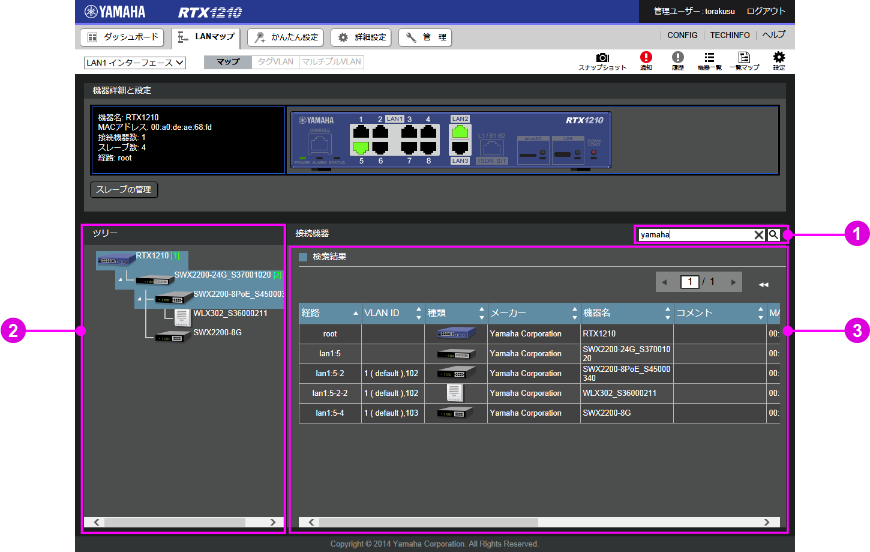
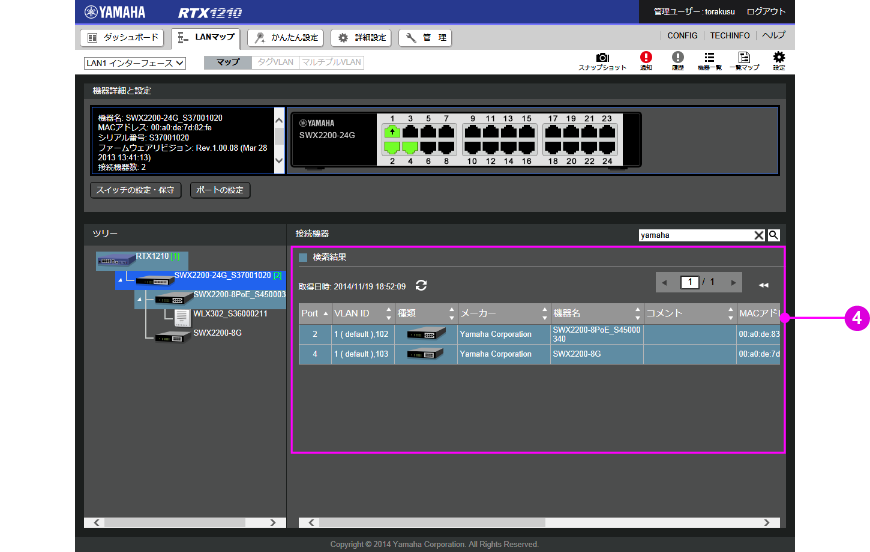
| 項目名 | 説明 |
|---|---|
| 経路 | 機器の経路 |
| SSID | 機器が接続されているSSID |
| VLAN ID | 機器が接続されているポートが参加しているVLANのID |
| 種類 | 機器の種類を表すアイコン |
| メーカー | 機器のメーカー名 |
| 機器名 | 機器名 |
| コメント | 機器に対するコメント |
| MACアドレス | 機器のMACアドレス |
| IPアドレス | 機器のIPv4アドレス |
| 機種名 | 機器の機種名 |
| OS | 機器のOS名 |
| 周波数 | 機器の周波数 |
| スナップショット機能 | 機器をスナップショット機能による警告の対象とするか否かの設定 |
キーワードには正規表現を用いることができます。LANマップで利用できる正規表現の文法を以下に示します。
| 文法 | 説明 |
|---|---|
| A | Aという文字 |
| ABC | ABCという文字列 |
| [ABC] | A、B、Cのいずれか1文字 |
| [A-C] | A〜Cまでのいずれか1文字 |
| [^ABC] | A、B、Cのいずれでもない任意の1文字 |
| . | 任意の1文字 |
| A+ | 1文字以上のA |
| A* | 0文字以上のA |
| A? | 0文字または1文字のA |
| ^A | Aで始まる文字列 |
| A$ | Aで終わる文字列 |
| ABC|DEF|GHI | ABCまたはDEFまたはGHI |
| A{2} | 2個のA(AA) |
| A{2,} | 2個以上のA(AA、AAA、AAAA、...) |
| A{2,3} | 2個〜3個のA(AA、AAA) |
| \b | スペースなどの単語の区切り |
| \B | \b以外の文字 |
| \d | 任意の数値([0-9]と同じ) |
| \D | 数値以外の文字([^0-9]と同じ) |
| \s | 1文字の区切り文字 |
| \S | \s以外の1文字 |
| \w | 英数文字([A-Za-z0-9_]と同じ) |
| \W | \w以外の文字 |
LANマップにおいて出力されるSYSLOGメッセージを以下に示します。出力されるメッセージには "[LANMAP]" というプレフィックスが付加されます。出力されるメッセージにはlan-map logコマンドがonの場合のみ出力されるメッセージがあります。
interfaceはインターフェース、macはMACアドレスです。
| レベル | 出力メッセージ | 意味 |
|---|---|---|
| INFO | Search Device(interface): SW(mac): Failed. | エージェントに接続されている端末の情報の取得に失敗した |
| DEBUG | Search Device(interface): SW(mac): Update. | エージェントに接続されている端末の情報を取得した |
pathは端末情報DBのパス、lineはエラーが含まれている行です。
| レベル | 出力メッセージ | 意味 |
|---|---|---|
| INFO | path: Character Code: Not Shift_JIS. | Shift-JISでは認識できない文字が含まれている |
| path: Format Version: Not found. | 書式バージョンが見つからない | |
| path: Format Version: Illegal value. | 書式バージョンが不正値 | |
| path: Device Information: Illegal value. (line) | 端末情報に不正値が含まれている | |
| path: Device Information: Duplicate device. (line) | 重複している端末情報がある | |
| Make path: Failed. | 端末情報DBの書き込みに失敗した |
interfaceはインターフェース、Infoは機器の詳細情報です。
| レベル | 出力メッセージ | 意味 | 備考 |
|---|---|---|---|
| INFO | SnapShot(interface): Unknown. [Info] | スナップショットに登録されていないエージェント、および端末が検出された | lan-map logコマンドがoffである場合は出力されない |
| SnapShot(interface): Route difference. [Info] | 接続ポートがスナップショットと異なるエージェント、および端末が検出された | ||
| SnapShot(interface): Not found. [Info] | スナップショットに登録されているエージェント、および端末が接続されていない | ||
| SnapShot(interface): Status recovered. [Info] | 異常が検出されていたエージェント、および端末がスナップショットと一致した | ||
| SnapShot(interface): Can not open snapshot files. | スナップショットを読み込むことができなかった | ||
| SnapShot(interface): Take snapshot files: Start. | スナップショットの作成が開始された | ||
| SnapShot(interface): Take snapshot files: Complete. | スナップショットの作成が完了した | ||
| SnapShot(interface): Take snapshot files: Stop. | スナップショットの作成が中断された | ||
| SnapShot(interface): Take snapshot files: Failed. | スナップショットの作成が失敗した |
Infoに含まれる機器情報を以下に示します。機器情報が空の項目は、Infoには表示されません。
| 項目名 | 説明 | 備考 |
|---|---|---|
| Host_Name | 機器の名前 | |
| Comment | 機器に対するコメント | 機器が端末である場合のみ |
| Route | 機器の経路 | 出力メッセージが「Route difference.」である場合のみ
機器がエージェントスイッチ、またはエージェントルーターの場合は経路の横にアップリンクポート番号が表示される
|
| Route(SnapShot) | スナップショットに登録されている経路 | |
| MAC_Address | 機器のMACアドレス | - |
マネージャーがRev.14.01.09より前のRTX1210である場合、スナップショット機能用のSYSLOGメッセージには以下のメッセージが表示されます。
lanはLANインターフェース、macはMACアドレス、nはポート番号、routeは経路です。
| レベル | 出力メッセージ | 意味 | 備考 |
|---|---|---|---|
| INFO | SnapShot(lan): SW/AP/Device(mac): Unknown. | スナップショットに登録されていないエージェント/端末が検出された | lan-map logコマンドがoffである場合は出力されない |
| SnapShot(lan): SW/AP/Device(mac): Route difference. SnapShot route is route, uplink port is n. | 接続ポートがスナップショットと異なるエージェント/端末が検出された
機器がエージェントAP、または端末の場合はカンマ(,)以降のメッセージは表示されない |
||
| SnapShot(lan): SW/AP/Device(mac): Not found. | スナップショットに登録されているエージェント/端末が接続されていない | ||
| SnapShot(lan): SW/AP/Device(mac): Normal state. | 異常が検出されていたエージェント/端末がスナップショットと一致した | ||
| SnapShot(lan): Can not open snapshot files. | スナップショットを読み込むことができなかった | ||
| SnapShot(lan): Take snapshot files: Start. | スナップショットの作成が開始された | ||
| SnapShot(lan): Take snapshot files: Complete. | スナップショットの作成が完了した | ||
| SnapShot(lan): Take snapshot files: Stop. | スナップショットの作成が中断された | ||
| SnapShot(lan): Take snapshot files: Failed. | スナップショットの作成が失敗した |
以下のコマンドについては、「L2MSのコマンド」を参照してください。
| 設定値 | 説明 |
|---|---|
| on | 出力する |
| off | 出力しない |
LANマップに関するSYSLOG出力の設定をする。
show lan-map INTERFACE [detail]
現在のLANマップの状態を表示する。
| 状態 | 説明 |
|---|---|
| Idle | 通常状態 |
| Search | 検索要求を実行中 |
# show lan-map lan1 detail
[OUI]
Generated : Sat, 04 Mar 2017 04:31:14 -0400
[マネージャー]
リンクアップ : lan1:1
端末数 : 0
[エージェント]
[00:a0:de:2a:dc:02]
機種名 : SWX2200-24G
機器名 : SWX1
経路 : lan1:1
リンクアップ : 1 11
アップリンク : 1
ダウンリンク : なし
状態 : Idle
検出時刻 : 2017/05/24 11:28:59
検索時間 : 1 sec (867 msec)
端末数 : 1
[ポート1]
[ポート2]
[ポート3]
[ポート4]
[ポート5]
[ポート6]
[ポート7]
[ポート8]
[ポート9]
[ポート10]
[ポート11]
[12:34:56:78:90:ab]
IPアドレス : 192.168.0.10
検出時刻 : 2017/05/24 11:29:04
種類 : Desktop PC
メーカー : Maker1
機種名 : Model1
機器名 : Host1
OS : OS1
コメント : comment1
スナップショット : on
[ポート12]
[ポート13]
[ポート14]
[ポート15]
[ポート16]
[ポート17]
[ポート18]
[ポート19]
[ポート20]
[ポート21]
[ポート22]
[ポート23]
[ポート24]
[消失エージェント]
[00:a0:de:7e:53:82]
機種名 : SWX2200-24G
機器名 : SWX2
検出時刻 : 2017/05/24 11:29:32
消失時刻 : 2017/05/24 12:18:50
端末数 : 0
| 設定値 | 説明 |
|---|---|
| on | 使用する |
| off | 使用しない |
| 設定値 | 説明 |
|---|---|
| on | 端末情報を含める |
| off | 端末情報を含めない |
| wired-only | 有線接続された端末情報のみ含める |
メール通知機能コマンドについては、「トリガによるメール通知機能のコマンド」を参照してください。
[EOF]